當(dāng)前位置:首頁 > 幫助中心 > 制作u盤啟動(dòng)盤格式和模式選擇?u盤啟動(dòng)盤制作重裝步驟【圖文】
制作u盤啟動(dòng)盤格式和模式選擇?u盤啟動(dòng)盤制作重裝步驟【圖文】
制作u盤啟動(dòng)盤格式和模式選擇?這主要取決于你需要重裝系統(tǒng)的電腦,實(shí)際上不同的格式和模式,適用于不同的電腦。如果你無法自行判斷的話,可以去找官網(wǎng)技術(shù)客服,確認(rèn)之后再去制作u盤啟動(dòng)盤,這樣后續(xù)重裝系統(tǒng)才會(huì)更加順利。下面就來學(xué)習(xí)u盤啟動(dòng)盤制作重裝步驟圖文吧。
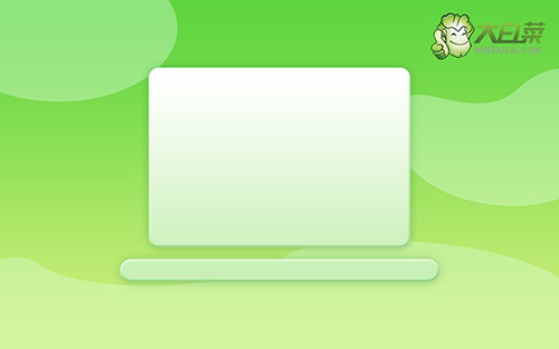
一、重裝系統(tǒng)工具
鏡像版本: Windows 10專業(yè)版
工具軟件:大白菜u盤啟動(dòng)盤制作工具(點(diǎn)擊紅字下載)
二、重裝系統(tǒng)準(zhǔn)備
1、U盤的啟動(dòng)模式對(duì)電腦的運(yùn)行至關(guān)重要,在制作U盤啟動(dòng)盤時(shí),務(wù)必選擇正確的模式。通常情況下,默認(rèn)的USB—HDD模式是最佳選擇。
2、此外,在制作U盤啟動(dòng)盤時(shí),還需考慮分區(qū)格式的問題。一般來說,NTFS格式是默認(rèn)的選擇。
3、獲取系統(tǒng)鏡像可以通過前往“msdn我告訴你”網(wǎng)站進(jìn)行下載。該網(wǎng)站提供了多個(gè)版本的系統(tǒng)鏡像,涵蓋從Windows 7到Windows 10等多個(gè)版本,供用戶選擇下載使用。
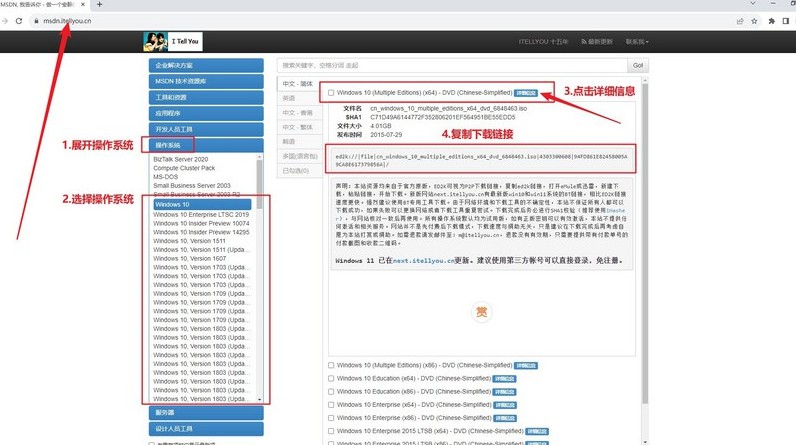
三、重裝系統(tǒng)步驟
第一步:準(zhǔn)備制作U盤
1、打開瀏覽器,前往大白菜官網(wǎng)winbaicai,下載所需的U盤啟動(dòng)盤制作工具并解壓。
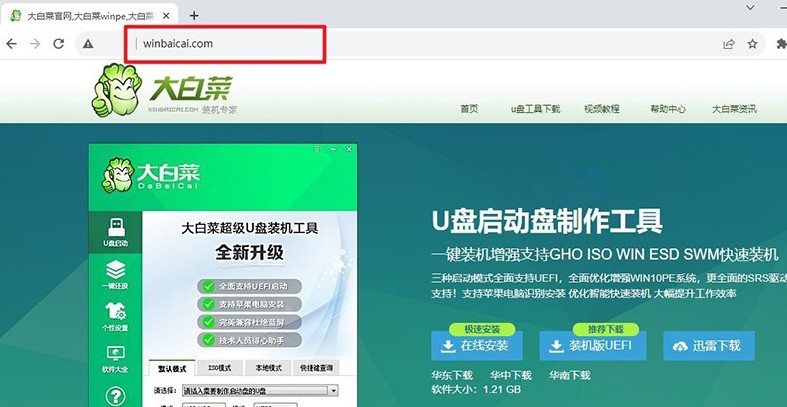
2、運(yùn)行大白菜u盤制作工具,點(diǎn)擊“一鍵制作成USB啟動(dòng)盤”,等待制作完成。
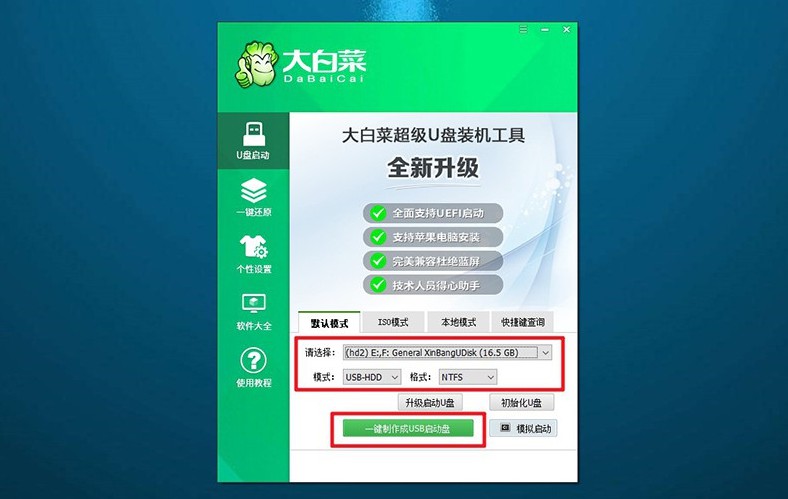
第二步:準(zhǔn)備啟動(dòng)U盤
1、查詢對(duì)應(yīng)電腦品牌的u盤啟動(dòng)快捷鍵,跳轉(zhuǎn)查詢或者看圖查詢。
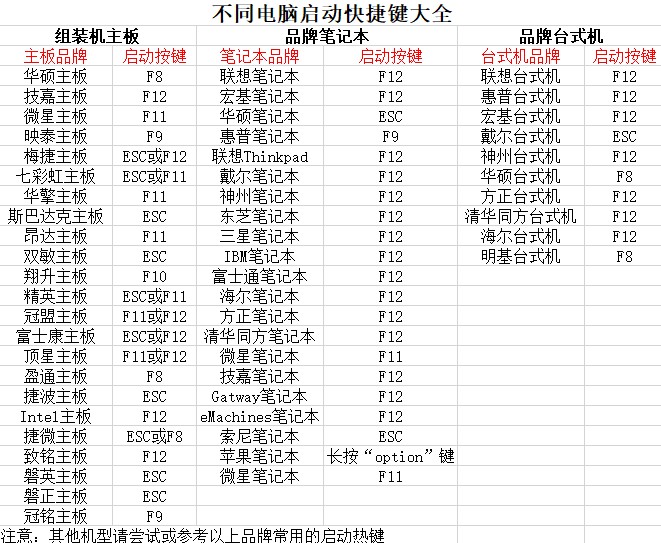
2、將制作好的U盤啟動(dòng)盤插入電腦,重新啟動(dòng)電腦并按下相應(yīng)的U盤啟動(dòng)快捷鍵。
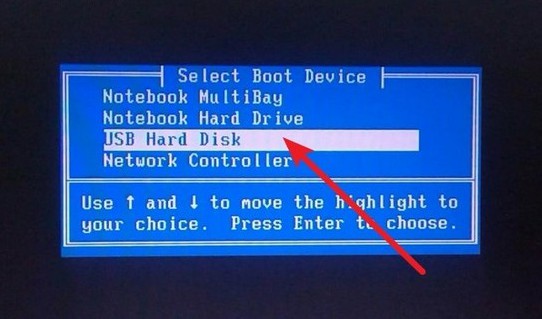
3、進(jìn)入大白菜主菜單,選擇【1】啟動(dòng)Win10X64PE,按下回車鍵。
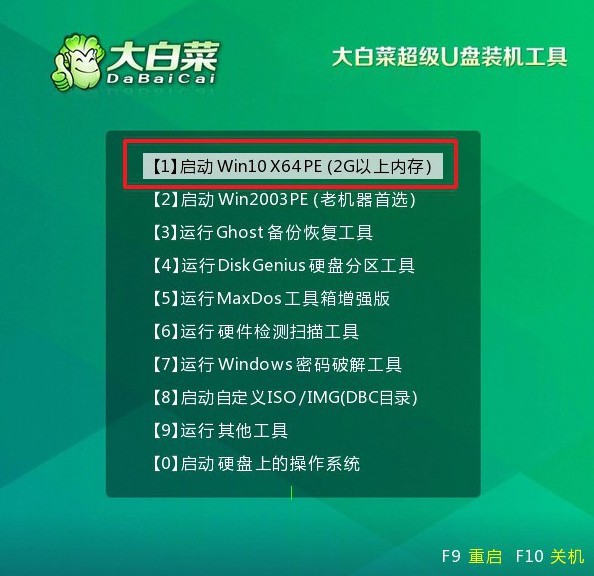
第三步:準(zhǔn)備U盤重裝系統(tǒng)
1、打開大白菜裝機(jī)軟件,將系統(tǒng)鏡像安裝到C盤,點(diǎn)擊執(zhí)行。
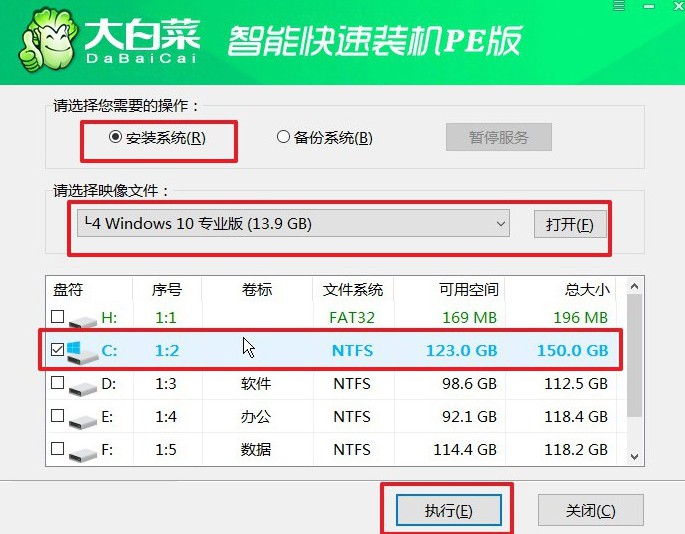
2、在彈出的還原窗口中選擇默認(rèn)選項(xiàng),點(diǎn)擊“是”,讓軟件自動(dòng)執(zhí)行操作。
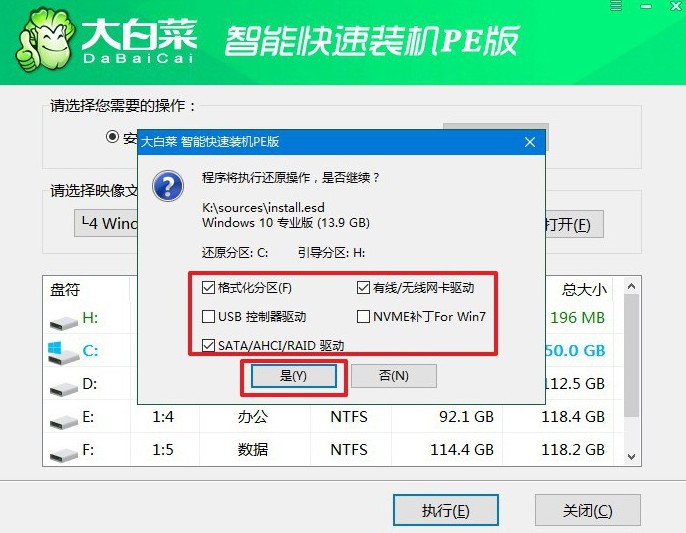
3、在Windows安裝部署界面,勾選“重啟”選項(xiàng),電腦會(huì)自動(dòng)重啟。
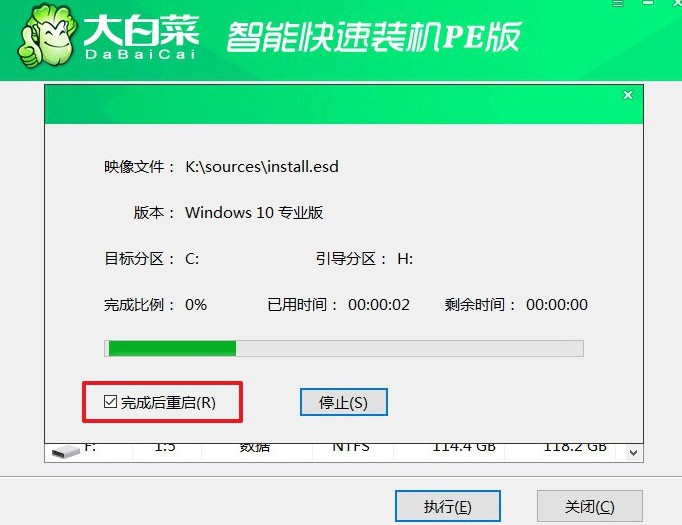
4、電腦將會(huì)多次重啟,第一次重啟后拔出U盤,耐心等待Windows系統(tǒng)安裝完成。

四、重裝系統(tǒng)問題
電腦系統(tǒng)重裝重啟出現(xiàn)英文?
檢查啟動(dòng)順序
確保硬盤或SSD設(shè)置為第一啟動(dòng)設(shè)備。開機(jī)時(shí)按下 Delete、F2、F10、Esc 或其他指定鍵(根據(jù)你的電腦品牌)。在啟動(dòng)選項(xiàng)(Boot Options)中,確保硬盤或SSD設(shè)置為第一啟動(dòng)設(shè)備。保存并退出BIOS/UEFI設(shè)置。
修復(fù)啟動(dòng)問題
如果看到操作系統(tǒng)的啟動(dòng)選項(xiàng)或錯(cuò)誤信息,可以根據(jù)提示進(jìn)行操作。使用Windows 10安裝盤或修復(fù)盤啟動(dòng)電腦。選擇“修復(fù)計(jì)算機(jī)”。選擇“疑難解答” > “高級(jí)選項(xiàng)” > “啟動(dòng)修復(fù)”,系統(tǒng)會(huì)嘗試自動(dòng)修復(fù)啟動(dòng)問題。
檢查硬盤連接
確保硬盤或SSD正確連接到主板。關(guān)閉電腦并拔掉電源。打開機(jī)箱,檢查硬盤或SSD的電源線和數(shù)據(jù)線是否連接牢固。重新插拔連接線以確保接觸良好。關(guān)閉機(jī)箱并重新啟動(dòng)電腦。
就這樣,我們完成了u盤啟動(dòng)盤制作重裝步驟圖文。U盤啟動(dòng)盤制作之前,不要忘記備份好相關(guān)的數(shù)據(jù),因?yàn)樗谱?span>u盤是會(huì)格式化的,不然無法寫入新的winpe系統(tǒng)。對(duì)于u盤啟動(dòng)盤來說,一個(gè)良好正常穩(wěn)定的winpe系統(tǒng)很重要,功能多多。

